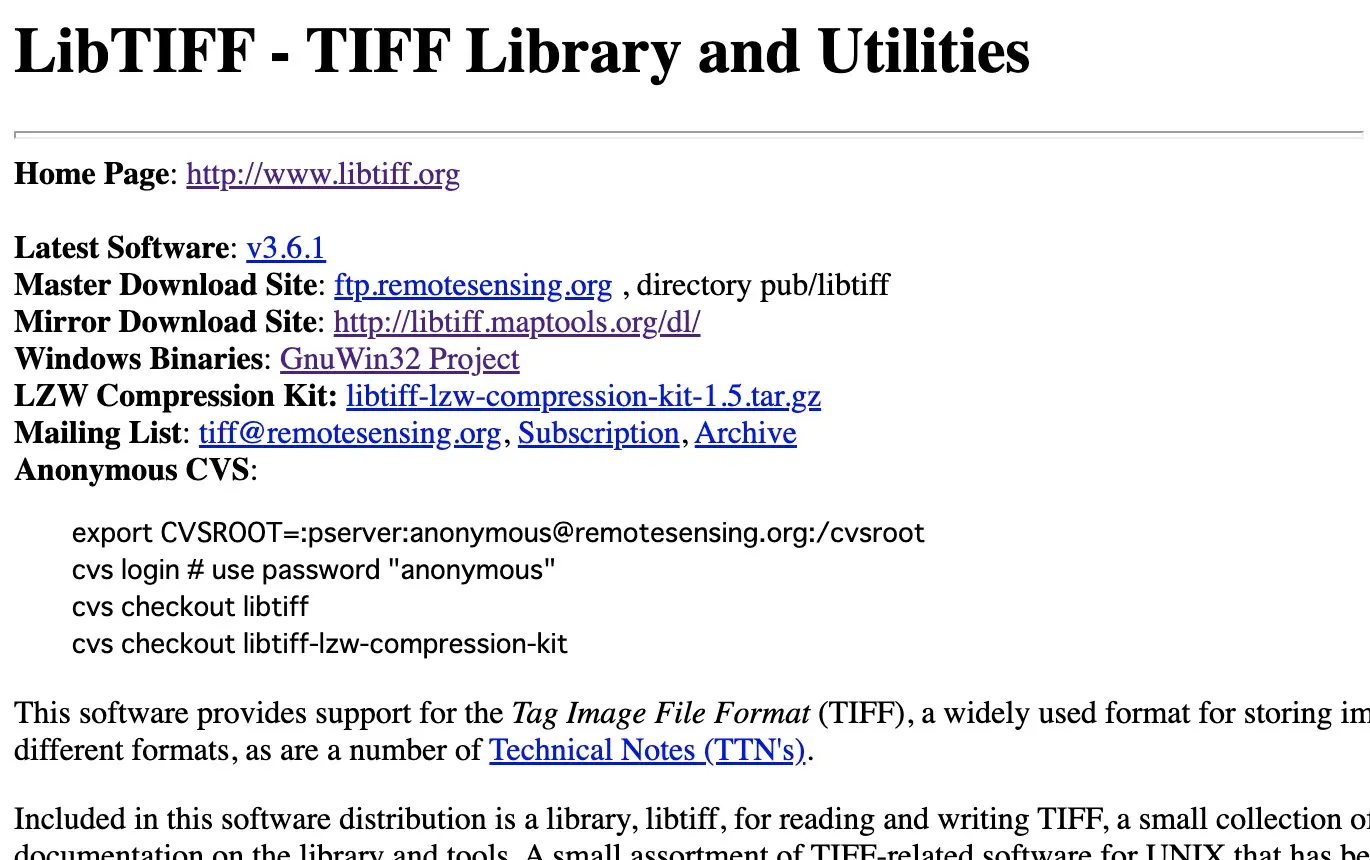この記事はこんな人におすすめ
- LibTIFFの概要を知りたい
- LibTIFFのインストール方法
目次
概要
TIFF (Tag Image File Format) は、画像データの保存に使用されるタグイメージファイル形式です。
LibTIFFはTIFFの読み取りと書き込みをサポートします。
| 公式ウェブサイト | http://www.libtiff.org |
|---|---|
| ダウンロードサイト | https://download.osgeo.org/libtiff/ |
| Windowsプロジェクトサイト | https://gnuwin32.sourceforge.net/packages/tiff.htm |
CentOS / Ubuntu上にLibTIFFをインストール
コンソール
> sudo apt update -y > sudo sudo install -y libtiff-dev libtiff-tools > apt list --installed 'libtiff*' Listing... Done libtiff-dev/jammy-updates,jammy-security,now 4.3.0-6ubuntu0.5 amd64 [installed] libtiff-tools/jammy-updates,jammy-security,now 4.3.0-6ubuntu0.5 amd64 [installed] libtiff5/jammy-updates,jammy-security,now 4.3.0-6ubuntu0.5 amd64 [installed,automatic] libtiffxx5/jammy-updates,jammy-security,now 4.3.0-6ubuntu0.5 amd64 [installed,automatic]
MacOS上にLibTIFFをインストール
コンソール
> brew install libtiff > brew list libtiff /usr/local/Cellar/libtiff/4.5.1/bin/fax2ps /usr/local/Cellar/libtiff/4.5.1/bin/fax2tiff /usr/local/Cellar/libtiff/4.5.1/bin/pal2rgb /usr/local/Cellar/libtiff/4.5.1/bin/ppm2tiff /usr/local/Cellar/libtiff/4.5.1/bin/raw2tiff /usr/local/Cellar/libtiff/4.5.1/bin/tiff2bw /usr/local/Cellar/libtiff/4.5.1/bin/tiff2pdf /usr/local/Cellar/libtiff/4.5.1/bin/tiff2ps /usr/local/Cellar/libtiff/4.5.1/bin/tiff2rgba /usr/local/Cellar/libtiff/4.5.1/bin/tiffcmp /usr/local/Cellar/libtiff/4.5.1/bin/tiffcp /usr/local/Cellar/libtiff/4.5.1/bin/tiffcrop /usr/local/Cellar/libtiff/4.5.1/bin/tiffdither /usr/local/Cellar/libtiff/4.5.1/bin/tiffdump /usr/local/Cellar/libtiff/4.5.1/bin/tiffinfo /usr/local/Cellar/libtiff/4.5.1/bin/tiffmedian /usr/local/Cellar/libtiff/4.5.1/bin/tiffset /usr/local/Cellar/libtiff/4.5.1/bin/tiffsplit /usr/local/Cellar/libtiff/4.5.1/include/ (5 files) /usr/local/Cellar/libtiff/4.5.1/lib/libtiff.6.dylib /usr/local/Cellar/libtiff/4.5.1/lib/libtiffxx.6.dylib /usr/local/Cellar/libtiff/4.5.1/lib/pkgconfig/libtiff-4.pc /usr/local/Cellar/libtiff/4.5.1/lib/ (4 other files) /usr/local/Cellar/libtiff/4.5.1/share/doc/ (358 files) /usr/local/Cellar/libtiff/4.5.1/share/man/ (79 files)
ソースコードからLibTIFFをインストール
configureオプション
| --prefix=PREFIX | PREFIXにインストールする |
|---|
CentOS / Ubuntu / MacOS上にビルド
バージョン4.4.0をインストールした場合
コンソール
> cd /usr/local/src > wget https://download.osgeo.org/libtiff/tiff-4.4.0.tar.gz > tar xvfz tiff-4.4.0.tar.gz > cd tiff-4.4.0 > sudo ./configure --prefix=/usr/local/libtiff/4_4_0 > sudo make > sudo make install > ls /usr/local/libtiff/4_4_0/ bin include lib share
シンボリックリンクの作成
"/usr/local/bin"にシンボリックリンクを作成。
コンソール
> ln -s /usr/local/libtiff/4_4_0/bin/fax2ps /usr/local/bin/ > ln -s /usr/local/libtiff/4_4_0/bin/fax2tiff /usr/local/bin/ > ln -s /usr/local/libtiff/4_4_0/bin/pal2rgb /usr/local/bin/ > ln -s /usr/local/libtiff/4_4_0/bin/ppm2tiff /usr/local/bin/ > ln -s /usr/local/libtiff/4_4_0/bin/raw2tiff /usr/local/bin/ > ln -s /usr/local/libtiff/4_4_0/bin/tiff2bw /usr/local/bin/ > ln -s /usr/local/libtiff/4_4_0/bin/tiff2pdf /usr/local/bin/ > ln -s /usr/local/libtiff/4_4_0/bin/tiff2ps /usr/local/bin/ > ln -s /usr/local/libtiff/4_4_0/bin/tiff2rgba /usr/local/bin/ > ln -s /usr/local/libtiff/4_4_0/bin/tiffcmp /usr/local/bin/ > ln -s /usr/local/libtiff/4_4_0/bin/tiffcp /usr/local/bin/ > ln -s /usr/local/libtiff/4_4_0/bin/tiffcrop /usr/local/bin/ > ln -s /usr/local/libtiff/4_4_0/bin/tiffdither /usr/local/bin/ > ln -s /usr/local/libtiff/4_4_0/bin/tiffdump /usr/local/bin/ > ln -s /usr/local/libtiff/4_4_0/bin/tiffinfo /usr/local/bin/ > ln -s /usr/local/libtiff/4_4_0/bin/tiffmedian /usr/local/bin/ > ln -s /usr/local/libtiff/4_4_0/bin/tiffset /usr/local/bin/ > ln -s /usr/local/libtiff/4_4_0/bin/tiffsplit /usr/local/bin/
"/usr/local/include"にシンボリックリンクを作成。
コンソール
> ln -s /usr/local/libtiff/4_4_0/include/tiff.h /usr/local/include/ > ln -s /usr/local/libtiff/4_4_0/include/tiffconf.h /usr/local/include/ > ln -s /usr/local/libtiff/4_4_0/include/tiffio.h /usr/local/include/ > ln -s /usr/local/libtiff/4_4_0/include/tiffio.hxx /usr/local/include/ > ln -s /usr/local/libtiff/4_4_0/include/tiffvers.h /usr/local/include/
"/usr/local/lib"にシンボリックリンクを作成。
コンソール
> ln -s /usr/local/libtiff/4_4_0/lib/libtiff.a /usr/local/lib/ > ln -s /usr/local/libtiff/4_4_0/lib/libtiff.la /usr/local/lib/ > ln -s /usr/local/libtiff/4_4_0/lib/libtiff.so /usr/local/lib/ > ln -s /usr/local/libtiff/4_4_0/lib/libtiff.so.5 /usr/local/lib/ > ln -s /usr/local/libtiff/4_4_0/lib/libtiff.so.5.8.0 /usr/local/lib/ > ln -s /usr/local/libtiff/4_4_0/lib/libtiffxx.a /usr/local/lib/ > ln -s /usr/local/libtiff/4_4_0/lib/libtiffxx.la /usr/local/lib/ > ln -s /usr/local/libtiff/4_4_0/lib/libtiffxx.so /usr/local/lib/ > ln -s /usr/local/libtiff/4_4_0/lib/libtiffxx.so.5 /usr/local/lib/ > ln -s /usr/local/libtiff/4_4_0/lib/libtiffxx.so.5.8.0 /usr/local/lib/
"/usr/local/pkgconfig"にシンボリックリンクを作成。
コンソール
> ln -s /usr/local/libtiff/4_4_0/lib/pkgconfig/libtiff-4.pc /usr/local/lib/pkgconfig/
環境変数の設定
LD_LIBRARY_PATHやPKG_CONFIG_PATH変数を設定しておくことで、他のソースをビルドするときやコマンド実行するときに役立ちます。
/usr/local/libや/usr/local/lib/pkgconfigにインストールしたライブラリをコピーあるいはシンボリックリンク作成した場合、設定しておくことを推奨し
ます。
コンソール
> vim ~/.bash_profile
.bash_profile
... export LD_LIBRARY_PATH=/usr/local/lib:$LD_LIBRARY_PATH export PKG_CONFIG_PATH=/usr/local/lib/pkgconfig:$PKG_CONFIG_PATH ...
システム全体で共有ライブラリを通す場合、/etc/ld.so.conf.d内に"/usr/local/lib"が記述されているファイルを作成します。
コンソール
> sudo echo /usr/local/lib > /etc/ld.so.conf.d/usr_local_lib.conf
> sudo ldconfig
> sudo ldconfig -v
/usr/local/lib: (from /etc/ld.so.conf.d/libc.conf:2)
libtiff.so.5 -> libtiff.so.5.8.0
libtiffxx.so.5 -> libtiffxx.so.5.8.0